Cricut Design Space no funciona en PC con Windows
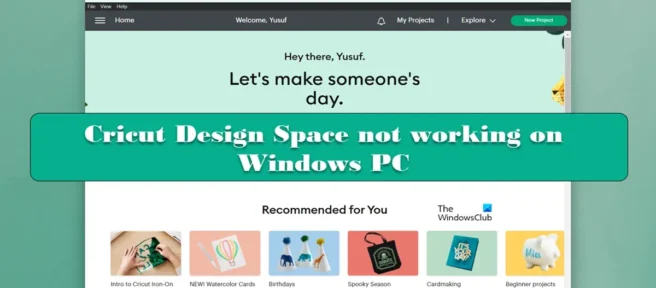
Muchos usuarios informaron que Cricut Design Space no funciona en sus computadoras con Windows. A veces, las especificaciones de la computadora son subestimadas y no están a la altura, mientras que otras veces algunos archivos de la aplicación están dañados. En esta publicación, veremos qué puede hacer si Cricut Design Space no se carga o muestra una pantalla negra.
¿Por qué Cricut Design Space no funciona?
Es posible que Cricut Design Space no funcione en su computadora si los archivos de datos locales de la aplicación o algunas otras piezas están dañadas. Sin embargo, este no es el único factor, a veces la aplicación está bien, pero algún otro programa en su computadora tiende a interferir con su funcionamiento. Por ejemplo, a veces el programa de seguridad de Windows, también conocido como Windows Defender, puede bloquear la apertura de una aplicación en su computadora. En esta publicación, hemos mencionado todas las soluciones necesarias para resolver el problema.
Arreglar Cricut Design Space que no funciona en PC con Windows
Si Cricut Design Space no funciona en su computadora con Windows, siga estos pasos para solucionar el problema.
- Eliminar archivos de datos de espacio de diseño de circuito local
- Restablecer protocolo de Internet
- Permitir el espacio de diseño de Cricut a través del cortafuegos
- Ejecute Circut Design como administrador
- Actualice sus controladores de gráficos
- Reinstalar la aplicación
Hablemos de ellos en detalle.
1] Eliminar archivos de datos locales de Cricut Design Space

Si Cricut Design Space no se inicia en su computadora, lo primero que debe hacer es eliminar los archivos de datos locales de la aplicación. Esto no solo es útil para solucionar problemas de inicio, sino que también puede funcionar si la aplicación solo muestra una pantalla negra cada vez que se inicia. Para eliminar archivos, siga los pasos prescritos.
- Abra el Explorador de archivos.
- Vaya a Disco local C > Usuario.
- Haga clic en la carpeta con su nombre de usuario.
- Haga doble clic en la carpeta. cricut-diseño-espacio .
- Abra la carpeta Datos locales.
- Eliminar todo su contenido.
- Abra la Papelera y elimine permanentemente el contenido de la carpeta Datos locales.
Reinicie su computadora y abra la aplicación Cricut Design Space. Espero que tu problema se resuelva.
2] Restablecer protocolos de Internet
Es posible que Cricut Design Space no funcione en su computadora si hay algún tipo de falla en su red. En este caso, la mejor manera de solucionar el problema es restablecer los protocolos de Internet. Para realizar un reinicio, ejecutaremos algunos comandos cmd.
Abra un símbolo del sistema como administrador y ejecute los siguientes comandos en secuencia:
ipconfig /releaseipconfig /flushdnsipconfig /renewnetsh int ip resetnetsh winsock reset
Después de ejecutar los comandos, verifique si el problema se resolvió.
3] Permitir el espacio de diseño de Cricut a través del cortafuegos
A continuación, permitamos que la aplicación Cricut Design Space atraviese el firewall, ya que el programa de seguridad también puede impedir que la aplicación se conecte a la red o incluso que se ejecute en su computadora. Siga los pasos dados para permitir Cricut Design Space a través del Firewall de Windows.
- Busque «Seguridad de Windows» en el menú Inicio.
- Vaya a Firewall y protección de red > Permitir una aplicación a través del firewall.
- Haga clic en el botón Cambiar configuración .
- Permita Cricut Design Space en redes públicas y privadas.
- Si no puede encontrar la aplicación en la lista, haga clic en Permitir otra aplicación, navegue hasta su ubicación y agregue el ejecutable.
- Finalmente, permita que la aplicación funcione en ambas redes y verifique si el problema está resuelto.
Espero que esto te ayude.
4] Ejecute Cricut Design como administrador.

A veces, se requieren derechos de administrador para ejecutar Cricut Design Space en su computadora. Necesita acceder a algunos archivos a los que no se puede acceder sin los permisos adecuados. Para ejecutar Cricut Design Space como administrador, haga clic derecho en la aplicación y seleccione «Ejecutar como administrador». Sin embargo, no todos queremos pasar por este proceso de dos pasos cada vez solo para abrir una aplicación. Si usted es uno de ellos, simplemente siga los pasos prescritos para configurar las propiedades de Diseño de circuito para que siempre se abra como administrador.
- Haga clic derecho en el espacio de diseño de Cricut y seleccione Propiedades.
- Haga clic en la pestaña «Compatibilidad».
- Marque la casilla asociada con la ejecución de este programa como administrador.
- Haga clic en Aplicar > Aceptar.
Finalmente, intente iniciar Cricut Design Space y vea si se resuelve el problema.
5] Actualice sus controladores de gráficos
Si sus controladores de gráficos no están actualizados, muchas aplicaciones no se ejecutarán en su sistema debido a problemas de incompatibilidad. Para actualizar los controladores de su GPU, puede probar varios métodos, hemos enumerado algunos de ellos a continuación, solo siga el que le guste y estará bien.
- Instale el software gratuito de actualización del controlador
- Vaya al sitio web del fabricante y descargue el controlador
- Instale el controlador y la actualización opcional.
- Actualice el controlador de la GPU desde el Administrador de dispositivos.
Después de actualizar los controladores, compruebe si se ha resuelto el problema.
6] Reinstalar la aplicación

Si todo lo demás falla, como último recurso, reinstale el Cricut Design Space dañado. Puede que este no sea un caso ideal, pero a veces una aplicación falla sin posibilidad de reparación. En primer lugar, siga los pasos prescritos para desinstalar la aplicación Cricut Design Space de su computadora, siga los pasos prescritos para hacer lo mismo.
- Abra la configuración.
- Elija Aplicaciones > Aplicaciones y características o Aplicaciones instaladas.
- Encuentra «Espacio de diseño de Cricut».
> Windows 11: haga clic en los tres puntos verticales y seleccione Desinstalar.
> Windows 10: seleccione la aplicación y haga clic en el botón Desinstalar. - Finalmente, haga clic en «Eliminar» nuevamente para confirmar sus acciones.
Luego vaya a design.cricut.com e instale la última versión de la aplicación. Haga doble clic en los medios de instalación y siga las instrucciones en pantalla para instalar la aplicación.
¿Cómo arreglar Cricut Design Space no se abre?
Si Cricut Design Space no se abre o no funciona, siga las soluciones mencionadas en esta publicación para solucionar el problema. Debe comenzar con la primera solución y luego avanzar hacia abajo, ya que esto le ahorrará mucho tiempo. Espero que puedas solucionar el problema lo antes posible.
Fuente: El club de las ventanas



Deja una respuesta